寻找摄像头驱动的方法,告别万能驱动
解决电脑中的无法识别摄像头和扫描仪的问题

解决电脑中的无法识别摄像头和扫描仪的问题在电脑使用中,有时我们会遇到电脑无法识别摄像头和扫描仪的问题,这给我们的工作和生活带来了不便。
今天,我们就来探讨一下如何解决这一问题。
一、检查硬件连接首先,我们需要检查摄像头和扫描仪是否正确连接到电脑上。
摄像头通常通过USB接口连接,而扫描仪则可以通过USB或者其他接口连接。
请确保连接稳固,并且没有松动或损坏的情况出现。
二、检查设备驱动程序摄像头和扫描仪在电脑中需要正确的驱动程序支持才能正常工作。
我们可以通过以下步骤检查和更新设备驱动程序:1. 打开“设备管理器”,在Windows系统中,可以通过按下Win键+X键,然后选择“设备管理器”来打开。
2. 在设备管理器中,找到“摄像头”和“扫描仪”选项,并展开。
3. 右键点击摄像头或扫描仪的设备名称,选择“更新驱动程序”。
4. 在弹出的对话框中选择“自动搜索更新的驱动程序软件”。
5. 等待系统自动搜索并安装最新的驱动程序。
三、重启电脑和设备有时,电脑或设备的临时故障可能导致无法识别摄像头和扫描仪。
在这种情况下,我们可以尝试重启电脑和设备来解决问题。
1. 关闭电脑,并断开与摄像头和扫描仪的连接。
2. 等待几分钟,然后重新启动电脑。
3. 完全开机后,再次将摄像头和扫描仪连接到电脑上。
四、检查设备设置有时,摄像头和扫描仪的设置可能被误操作或者修改,导致无法正常工作。
我们可以按照以下步骤检查和调整设备设置:1. 打开电脑中的摄像头或扫描仪应用程序。
2. 在应用程序中,找到设备设置选项。
3. 检查设备的分辨率、帧率等设置是否正确。
如果有错误或不一致的地方,进行适当的调整。
4. 保存设置并尝试重新启动设备。
五、使用专业工具修复如果以上方法都无法解决问题,我们可以考虑使用一些专业的工具来修复电脑中无法识别摄像头和扫描仪的问题。
这些工具可以自动识别和修复设备驱动程序或者其他相关的系统问题。
六、咨询专业技术支持如果以上方法都无效,我们可以咨询电脑厂商或相关技术支持人员来解决问题。
如何解决电脑系统无法使用摄像头的问题
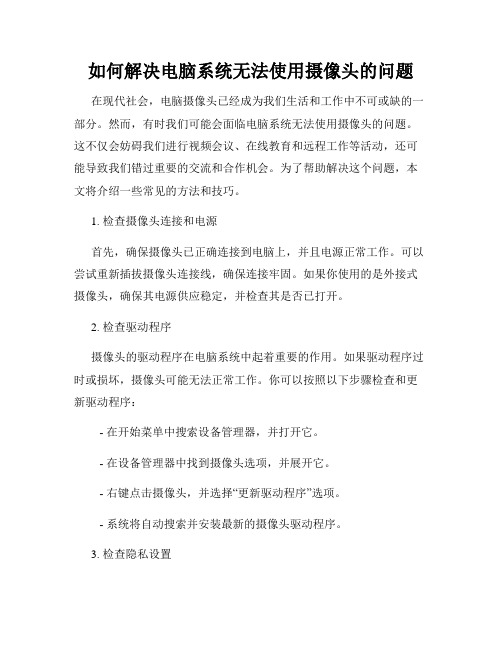
如何解决电脑系统无法使用摄像头的问题在现代社会,电脑摄像头已经成为我们生活和工作中不可或缺的一部分。
然而,有时我们可能会面临电脑系统无法使用摄像头的问题。
这不仅会妨碍我们进行视频会议、在线教育和远程工作等活动,还可能导致我们错过重要的交流和合作机会。
为了帮助解决这个问题,本文将介绍一些常见的方法和技巧。
1. 检查摄像头连接和电源首先,确保摄像头已正确连接到电脑上,并且电源正常工作。
可以尝试重新插拔摄像头连接线,确保连接牢固。
如果你使用的是外接式摄像头,确保其电源供应稳定,并检查其是否已打开。
2. 检查驱动程序摄像头的驱动程序在电脑系统中起着重要的作用。
如果驱动程序过时或损坏,摄像头可能无法正常工作。
你可以按照以下步骤检查和更新驱动程序:- 在开始菜单中搜索设备管理器,并打开它。
- 在设备管理器中找到摄像头选项,并展开它。
- 右键点击摄像头,并选择“更新驱动程序”选项。
- 系统将自动搜索并安装最新的摄像头驱动程序。
3. 检查隐私设置有时,操作系统的隐私设置可能会禁止应用程序访问摄像头。
为了解决这个问题,你可以按照以下步骤进行操作:- 在开始菜单中搜索“隐私设置”,并打开它。
- 在“隐私设置”中,选择“摄像头”选项卡。
- 确保允许应用访问你的摄像头。
如果有一些应用被禁止访问,可以手动将其启用。
4. 检查防病毒软件有些防病毒软件可能会将摄像头识别为潜在的安全威胁,并阻止其使用。
为了解决这个问题,你可以按照以下步骤进行操作: - 打开你的防病毒软件,并进入设置界面。
- 在设置界面中,找到与摄像头相关的选项。
- 将摄像头标记为可信任的设备,以允许其正常使用。
5. 检查应用程序许可有些应用程序需要获得许可才能使用摄像头。
如果你在使用特定的应用程序时遇到问题,可以按照以下步骤进行操作:- 打开应用程序,并找到设置或选项菜单。
- 在设置或选项菜单中,找到与摄像头相关的选项。
- 确保该应用程序已获得许可使用摄像头。
寻找摄像头驱动的方法
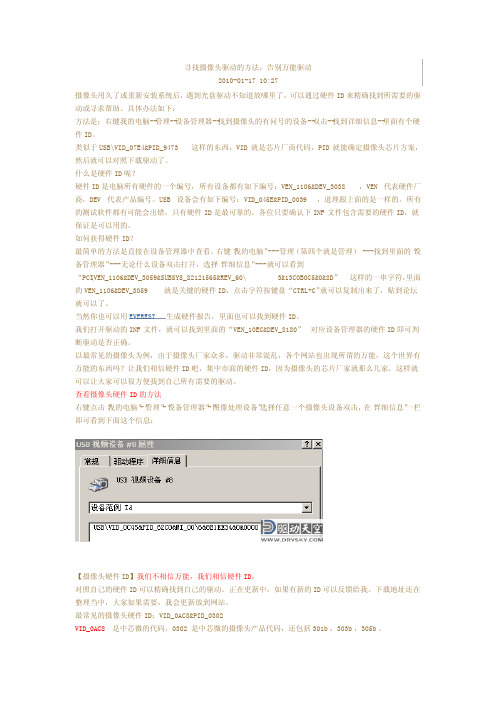
寻找摄像头驱动的方法,告别万能驱动2010-01-17 10:27摄像头用久了或重新安装系统后,遇到光盘驱动不知道放哪里了,可以通过硬件ID来精确找到所需要的驱动或寻求帮助。
具体办法如下:方法是:右键我的电脑--管理--设备管理器--找到摄像头的有问号的设备--双击--找到详细信息--里面有个硬件ID。
类似于USB\VID_07E4&PID_9473这样的东西,VID就是芯片厂商代码,PID就能确定摄像头芯片方案,然后就可以对照下载驱动了。
什么是硬件ID呢?硬件ID是电脑所有硬件的一个编号,所有设备都有如下编号:VEN_1106&DEV_3038,VEN代表硬件厂商,DEV代表产品编号。
USB设备会有如下编号:VID_045E&PID_0039,道理跟上面的是一样的。
所有的测试软件都有可能会出错,只有硬件ID是最可靠的,各位只要确认下INF文件包含需要的硬件ID,就保证是可以用的。
如何获得硬件ID?最简单的方法是直接在设备管理器中查看。
右键“我的电脑”--- 管理(第四个就是管理) --- 找到里面的“设备管理器”--- 无论什么设备双击打开,选择“详细信息”--- 就可以看到“PCI\VEN_1106&DEV_3059&SUBSYS_82121565&REV_60\3&13C0B0C5&0&8D”这样的一串字符,里面的VEN_1106&DEV_3059就是关键的硬件ID,点击字符按键盘“CTRL+C”就可以复制出来了,贴到论坛就可以了。
当然你也可以用EVEREST生成硬件报告,里面也可以找到硬件ID。
我们打开驱动的INF文件,就可以找到里面的“VEN_10EC&DEV_8180”对应设备管理器的硬件ID即可判断驱动是否正确。
以最常见的摄像头为例,由于摄像头厂家众多,驱动非常混乱,各个网站也出现所谓的万能,这个世界有万能的东西吗?让我们相信硬件ID吧,集中市面的硬件ID,因为摄像头的芯片厂家就那么几家,这样就可以让大家可以很方便找到自己所有需要的驱动。
电脑摄像头驱动安装方法教程

电脑摄像头驱动安装方法教程关于电脑摄像头驱动安装方法教程第一:首先不要插摄像头,要先安装驱动程序,用安装光盘中的"驱动程序",如安装过就不要再装了,没有安装光盘,可以从网上下载,比较好用。
下载后解压到一个文件夹,看下一步。
第二:把摄像头插上,提示"找到新硬件,接着出现安装向导,按照提示安装即可,插上摄像头没动静,请将鼠标移到电脑桌面上"我的电脑",按右键选"管理",再选"设备管理器"找里边有没有"未知设备",选下面的"USB DEVICE"双击左键,选择重新安装驱动程序即可.第三:前两步没安装好摄像头的话,请插上摄像头,将鼠标移到电脑桌面上"我的电脑",按右键选"管理",再选"设备管理器"找里边有没有"图像处理设备",下面有带感叹号!的"USB PC CAMERA""双击左键,选择重新安装驱动程序即可.第四:A,如前三项都没安装好,就要麻烦些了,请先看下"设备管理器"下的."通用串行总线控制器",看有没有一个"UNKNEW DEVICE",再次拔插一下换个USB接口,一样的现象就是摄像头有问题了,请找经销商处理.B,以上都没处理的话就是程序乱了,现象就是你安装驱动程序时感觉一下就装完了,这时候只能通过手动去删除程序了.程序在下面几个文件夹里:1. C:PROGRAM FILESVIMICROVM301B或VM303B 删除2.C:PROGRAM FILESInstallShield Installation Information{CE3B8E96-B0AF-4871- 9178- 1519B58E3A9或{41E496B5-47F4-11D6-9BBB-00E0987BB2CD} 删除.*注意此为隐藏文件夹,请在上面一排菜单上选"工具"下的"文件夹选项",再选"查看" 下的"显示隐藏文件和文件夹"3.C:WINDOWSINFOEM*.*(OEM开头的文件都要删掉);4.C:WINDOWSSYSTEM32DRIVERSUSBVM31B或USBVM33B删除;5.C:WINDOWSTWAIN_32VM301B或VM0303全都删除;执行完上面的删除程序后,你重新安装程序,这次一定会装好的,虽然对现代高科技产品有点心烦,就当做是一次学习吧.。
五种方法解决电脑无法识别外接摄像头的难题

五种方法解决电脑无法识别外接摄像头的难题在处理电脑外接摄像头时,有时我们会遇到无法识别的问题,这可能导致我们无法进行视频通话、录制视频或进行其他与摄像头相关的任务。
为了解决这个难题,下面将介绍五种方法,帮助您解决电脑无法识别外接摄像头的问题。
方法一:检查硬件连接首先,请确保您的摄像头已正确连接至电脑。
请检查连接电缆是否牢固,并将其插入正确的端口。
可以尝试使用不同的USB接口连接摄像头,以确保问题不是由接口故障引起的。
方法二:更新摄像头驱动程序摄像头的正常工作需要正确的驱动程序支持。
打开电脑的设备管理器,找到“摄像头”或类似的选项,右键点击您的摄像头设备并选择“更新驱动程序”。
系统将自动搜索并安装最新的驱动程序。
如果找不到最新驱动程序,您可以访问摄像头制造商的官方网站,下载适用于您的摄像头型号的最新驱动程序。
方法三:检查操作系统设置操作系统可能会阻止某些应用程序访问摄像头。
进入计算机的“隐私设置”或“权限设置”,确保摄像头访问权限已打开。
您还可以查看操作系统的防病毒软件和防火墙设置,确保它们没有阻止摄像头的正常工作。
方法四:使用摄像头工具软件有时,第三方的摄像头工具程序可以帮助您解决无法识别的问题。
这些程序可以提供额外的摄像头控制和设置选项。
您可以在互联网上搜索并下载这些程序,并按照说明进行安装和配置。
方法五:尝试其他电脑如果以上的方法都无法解决问题,您可以尝试将您的摄像头连接至另一台电脑。
如果在另一台电脑上也无法正常工作,那么可能是摄像头本身出现了故障。
您可以联系摄像头制造商进行检修或更换。
总结:通过检查硬件连接、更新驱动程序、调整操作系统设置、使用摄像头工具软件以及尝试其他电脑,您应该能够解决电脑无法识别外接摄像头的问题。
请按照上述方法逐一尝试,找到适合您情况的解决方案。
如果问题仍然存在,请联系专业技术支持以获得进一步的帮助。
电脑无法识别摄像头如何解决电脑无法识别摄像头的问题

电脑无法识别摄像头如何解决电脑无法识别摄像头的问题电脑无法识别摄像头的问题是很常见的,它可能会妨碍我们进行视频通话、视频会议或者视频录制。
要解决这个问题,我们可以采取一些简单的步骤。
接下来,我将为你介绍几种常见的解决方法。
1.检查连接和硬件设置。
首先,确保摄像头与电脑连接良好。
检查摄像头的连接线是否插紧,是否没有松动。
另外,确认摄像头是否被正确地安装在电脑上。
你可以尝试将摄像头从电脑上拆卸下来,然后重新连接。
2.检查摄像头驱动程序。
摄像头需要正确的驱动程序才能正常工作。
你可以通过以下步骤检查驱动程序是否存在问题:- 在开始菜单中搜索并打开“设备管理器”。
- 在设备管理器中,找到“摄像头”或“图像设备”类别,并展开它。
- 右键点击摄像头设备,并选择“更新驱动程序软件”。
- 根据提示选择自动更新或手动更新驱动程序。
如果你选择手动更新,请确保你已经下载了正确的驱动程序,并将其安装在电脑上。
3.重新启动摄像头服务。
有时,摄像头服务可能会出现问题,导致电脑无法识别摄像头。
你可以通过以下步骤重新启动摄像头服务:- 按下Win + R键,打开运行对话框。
- 在运行对话框中输入“services.msc”,并按下回车键。
- 在服务列表中,找到并双击“Windows Camera Frame Server”或“Windows Camera”服务。
- 在服务属性窗口中,点击“停止”按钮,等待一段时间后再点击“启动”按钮。
4.检查隐私设置。
在某些情况下,电脑的隐私设置可能会阻止摄像头的使用。
确保你已经授予摄像头应用程序或网页浏览器访问摄像头的权限。
你可以按照以下步骤检查和更改隐私设置:- 在开始菜单中搜索并打开“设置”。
- 在设置窗口中,点击“隐私”选项。
- 在左侧菜单中选择“摄像头”。
- 在右侧,确保“允许应用访问摄像头”选项开启,并检查允许的应用列表。
5.尝试使用其他应用程序或软件。
如果以上方法仍然无法解决问题,你可以尝试在其他应用程序或软件中测试摄像头。
如何解决电脑无法识别摄像头问题

如何解决电脑无法识别摄像头问题摄像头在现代生活中扮演着重要的角色,它们被广泛用于视频通话、在线会议和实时视频录制等场景。
然而,有时我们可能会遇到电脑无法识别摄像头的问题,这给我们的使用带来了困扰。
本文将介绍一些常见的解决方法,帮助您解决这个问题。
1.检查物理连接首先,您应该检查摄像头与电脑之间的物理连接。
确保摄像头的电源线和数据线正确连接,并且没有松动。
有时,摄像头可能会被意外移动或者被其他设备拔掉,这可能导致电脑无法检测到摄像头。
2.检查设备驱动程序摄像头需要正确的设备驱动程序才能与电脑正常通信。
您可以通过以下步骤检查和更新设备驱动程序:- 在Windows操作系统中,右键点击“我的电脑”或“此电脑”,选择“属性”。
- 在设备管理器中找到“摄像头”选项,展开并右键点击您的摄像头设备。
- 选择“更新驱动程序”,然后选择自动搜索更新。
电脑会自动下载和安装最新的驱动程序。
3.检查摄像头权限有时,电脑可能会限制摄像头的访问权限,导致无法识别摄像头。
您可以按照以下步骤检查和更改摄像头权限:- 在Windows操作系统中,打开“设置”应用程序。
- 选择“隐私”,然后点击左侧导航栏的“摄像头”选项。
- 在右侧窗口中,确保允许应用程序访问摄像头的选项处于打开状态,并且相应的应用程序已被授予访问权限。
4.检查第三方软件冲突某些第三方软件可能与摄像头设备驱动程序冲突,导致电脑无法正确识别摄像头。
您可以尝试退出或卸载与摄像头相关的软件,并重新启动电脑。
如果问题解决,则可以逐个重新安装这些软件,以确定是哪个软件引起了问题。
5.使用系统修复工具操作系统通常提供了一些内置的修复工具,可以帮助您解决设备问题。
您可以尝试使用这些工具来修复摄像头无法识别的问题。
例如,在Windows操作系统中,您可以运行“设备管理器”中的“硬件和设备故障排除器”来自动检测并修复摄像头问题。
6.联系技术支持如果您尝试了以上方法仍然无法解决问题,那么您可以联系摄像头的制造商技术支持团队寻求帮助。
解决电脑无法识别摄像头的三种方法
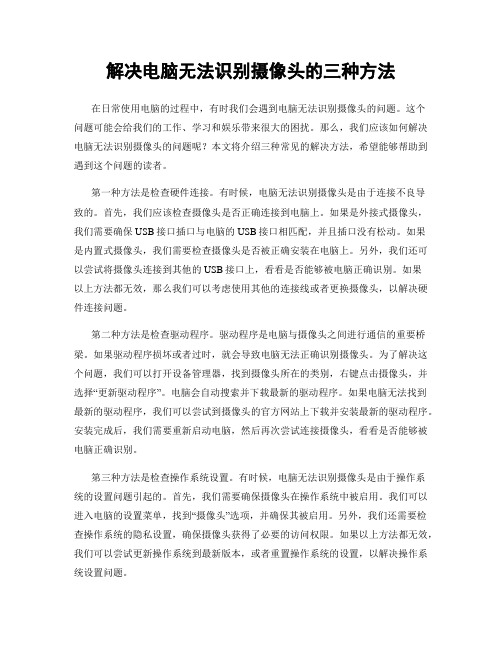
解决电脑无法识别摄像头的三种方法在日常使用电脑的过程中,有时我们会遇到电脑无法识别摄像头的问题。
这个问题可能会给我们的工作、学习和娱乐带来很大的困扰。
那么,我们应该如何解决电脑无法识别摄像头的问题呢?本文将介绍三种常见的解决方法,希望能够帮助到遇到这个问题的读者。
第一种方法是检查硬件连接。
有时候,电脑无法识别摄像头是由于连接不良导致的。
首先,我们应该检查摄像头是否正确连接到电脑上。
如果是外接式摄像头,我们需要确保USB接口插口与电脑的USB接口相匹配,并且插口没有松动。
如果是内置式摄像头,我们需要检查摄像头是否被正确安装在电脑上。
另外,我们还可以尝试将摄像头连接到其他的USB接口上,看看是否能够被电脑正确识别。
如果以上方法都无效,那么我们可以考虑使用其他的连接线或者更换摄像头,以解决硬件连接问题。
第二种方法是检查驱动程序。
驱动程序是电脑与摄像头之间进行通信的重要桥梁。
如果驱动程序损坏或者过时,就会导致电脑无法正确识别摄像头。
为了解决这个问题,我们可以打开设备管理器,找到摄像头所在的类别,右键点击摄像头,并选择“更新驱动程序”。
电脑会自动搜索并下载最新的驱动程序。
如果电脑无法找到最新的驱动程序,我们可以尝试到摄像头的官方网站上下载并安装最新的驱动程序。
安装完成后,我们需要重新启动电脑,然后再次尝试连接摄像头,看看是否能够被电脑正确识别。
第三种方法是检查操作系统设置。
有时候,电脑无法识别摄像头是由于操作系统的设置问题引起的。
首先,我们需要确保摄像头在操作系统中被启用。
我们可以进入电脑的设置菜单,找到“摄像头”选项,并确保其被启用。
另外,我们还需要检查操作系统的隐私设置,确保摄像头获得了必要的访问权限。
如果以上方法都无效,我们可以尝试更新操作系统到最新版本,或者重置操作系统的设置,以解决操作系统设置问题。
综上所述,解决电脑无法识别摄像头的问题有三种常见的方法:检查硬件连接、检查驱动程序和检查操作系统设置。
- 1、下载文档前请自行甄别文档内容的完整性,平台不提供额外的编辑、内容补充、找答案等附加服务。
- 2、"仅部分预览"的文档,不可在线预览部分如存在完整性等问题,可反馈申请退款(可完整预览的文档不适用该条件!)。
- 3、如文档侵犯您的权益,请联系客服反馈,我们会尽快为您处理(人工客服工作时间:9:00-18:30)。
寻找摄像头驱动的方法,告别万能驱动QQ 2009-02-12 21:46 阅读709 评论0字号:大中小寻找摄像头驱动的方法,告别万能驱动摄像头用久了或重新安装系统后,遇到光盘驱动不知道放哪里了,可以通过硬件ID来精确找到所需要的驱动或寻求帮助。
具体办法如下:方法是:右键我的电脑--管理--设备管理器--找到摄像头的有问号的设备--双击--找到详细信息--里面有个硬件ID。
类似于USB\VID_07E4&ID_9473这样的东西,VID就是芯片厂商代码,PID就能确定摄像头芯片方案,然后就可以对照下载驱动了。
什么是硬件ID呢?硬件ID是电脑所有硬件的一个编号,所有设备都有如下编号:VEN_1106&DEV_3038,VE N代表硬件厂商,DEV代表产品编号。
USB设备会有如下编号:VID_045E&ID_0039,道理跟上面的是一样的。
所有的测试软件都有可能会出错,只有硬件ID是最可靠的,各位只要确认下INF文件包含需要的硬件ID,就保证是可以用的。
如何获得硬件ID?最简单的方法是直接在设备管理器中查看。
右键“我的电脑” --- 管理(第四个就是管理)--- 找到里面的“设备管理器” --- 无论什么设备双击打开,选择“详细信息” --- 就可以看到“P CI\VEN_1106&DEV_3059&SUBSYS_82121565&REV_60\3&13C0B0C5&0&8D”这样的一串字符,里面的VEN_1106&DEV_3059就是关键的硬件ID,点击字符按键盘“CTRL+C”就可以复制出来了,贴到论坛就可以了。
当然你也可以用EVEREST生成硬件报告,里面也可以找到硬件ID。
我们打开驱动的INF文件,就可以找到里面的“VEN_10EC&DEV_8180”对应设备管理器的硬件ID即可判断驱动是否正确。
以最常见的摄像头为例,由于摄像头厂家众多,驱动非常混乱,各个网站也出现所谓的万能,这个世界有万能的东西吗?让我们相信硬件ID吧,集中市面的硬件ID,因为摄像头的芯片厂家就那么几家,这样就可以让大家可以很方便找到自己所有需要的驱动。
查看摄像头硬件ID的方法右键点击“我的电脑”-“管理”-“设备管理器”-“图像处理设备”选择任意一个摄像头设备双击,在“详细信息”一栏即可看到下面这个信息:2_30_d992b48b7f8e721.gif(18.44 KB)2008-11-17 18:54【摄像头硬件ID】我们不相信万能,我们相信硬件ID。
对照自己的硬件ID可以精确找到自己的驱动。
正在更新中,如果有新的ID可以反馈给我。
下载地址还在整理当中,大家如果需要,我会更新放到网站。
最常见的摄像头硬件ID:VID_0AC8&ID_0302VID_0AC8是中芯微的代码,0302是中芯微的摄像头产品代码,还包括301b,303b,305b。
常见硬件ID有%USB\VID_0AC8&PID_0302.DeviceDesc%=BDCam302,USB\VID_0AC8&PID_301B%USB\VID_0AC8&PID_0302.DeviceDesc%=BDCam302,USB\VID_0AC8&PID_303B%USB\VID_0AC8&PID_0302.DeviceDesc%=BDCam302,USB\VID_0AC8&PID_305B%USB\VID_0AC8&PID_0302.DeviceDesc%=BDCam302,USB\VID_0AC8&PID_0302下载地址:/driver/301plh.htm 301PLH方案USB\VID_0AC8&PID_307B ZS211方案/driver/ZS211.htmUSB\VID_0ac8&PID_0321 VC0321 /driver/VC0321.htmUSB\VID_0ac8&PID_0323 VC0323 /driver/VC0323.htm看到很多朋友找无驱的摄像头驱动,我更新一个中星微电子出的方案。
/driver/VM332.htm支持下列硬件ID:USB\VID_0ac8&PID_3313USB\VID_0ac8&PID_0331USB\VID_0ac8&PID_331BUSB\VID_0ac8&PID_0332USB\VID_0ac8&PID_332DUSB\VID_0ac8&PID_3330USB\VID_0ac8&PID_3332USB\VID_0ac8&PID_3333USB\VID_0ac8&PID_3340USB\VID_0ac8&PID_3342USB\VID_0ac8&PID_3343USB\VID_0ac8&PID_0336USB\VID_0ac8&PID_336DUSB\VID_0ac8&PID_3410USB\VID_0ac8&PID_3420USB\VID_0ac8&PID_3430USB\VID_0ac8&PID_3440USB\VID_0ac8&PID_3000VID_0C45是8松翰电子Sonix出的。
【更新几个比较少见的OEM松瀚方案】USB\VID_0c46&PID_605a /driver/Ontop007.htm USB\VID_0c45&PID_8008 /driver/8008_VGA.htm 【SN9C101方案】下载地址:/driver/SN9C101.htm USB\VID_0c45&PID_603f ; SN9C101 + CISVF10USB\VID_0c45&PID_602a ; SN9C101 + HV7131 D/EUSB\VID_0c45&PID_602d ; SN9C101 + HV7131 RUSB\VID_0c45&PID_6009 ; SN9C101 + PAS106USB\VID_0c45&PID_6005 ; SN9C101 + TAS5110USB\VID_0c45&PID_6019 ; SN9C101 + OV7630USB\VID_0c45&PID_6011 ; SN9C101 + OV6650USB\VID_0c45&PID_6007 ; SN9C101 + TAS5110D【SN9C102方案】下载地址:/driver/SN9C102.htm USB\VID_0c45&PID_602c ; SN9C102 + OV7630USB\VID_0c45&PID_6030 ; SN9C102 + MI0343 MI0360 MI0330 USB\VID_0c45&PID_6024 ; SN9C102 + TAS5130USB\VID_0c45&PID_6025 ; SN9C102 + TAS5130USB\VID_0c45&PID_6028 ; SN9C102 + PAS202USB\VID_0c45&PID_6029 ; SN9C102 + PAS106【SN9C102P方案】下载地址:/driver/SN9C102P.htm USB\VID_0c45&PID_6040 ; SN9C102P + MI0360USB\VID_0c45&PID_607a ; SN9C102P + OV7648USB\VID_0c45&PID_607c ; SN9C102P + HV7131RUSB\VID_0c45&PID_607e ; SN9C102P + OV7630USB\VID_0c45&PID_607b ; SN9C102P + OV7660【SN9C103方案】下载地址:/driver/SN9C103.htmUSB\VID_0c45&PID_608e ;CISVF10USB\VID_0c45&PID_6083 ;HY7131D/EUSB\VID_0c45&PID_608c ;HY7131/RUSB\VID_0c45&PID_608f ;OV7630USB\VID_0c45&PID_60af ;PAS202USB\VID_0c45&PID_60a8 ;PAS106USB\VID_0c45&PID_6082 ;MI0343,MI0360USB\VID_0c45&PID_60aa ;TAS5130USB\VID_0c45&PID_6025 ;TAS5130【SN9C105方案】下载地址:/driver/SN9C105.htm USB\VID_0c45&PID_60c0&MI_00 ; SN9C105 + MI0360USB\VID_0c45&PID_60fa&MI_00 ; SN9C105 + OV7648USB\VID_0c45&PID_60fc&MI_00 ; SN9C105 + HV7131RUSB\VID_0c45&PID_60fe&MI_00 ; SN9C105 + OV7630USB\VID_0c45&PID_60fb&MI_00 ; SN9C105 + OV7660USB\VID_0c45&PID_60f2&MI_00 ; SN9C105 + OV7670USB\VID_0c45&PID_60ef&MI_00 ; SN9C105 + ICM105CUSB\VID_0c45&PID_60cc&MI_00 ; SN9C105 + HV7131GPUSB\VID_0c45&PID_60ec&MI_00 ; SN9C105 + MO4000USB\VID_0c45&PID_60c8&MI_00 ; SN9C105 + OM6802USB\VID_0c45&PID_60c2&MI_00 ; SN9C105 + P1030xCUSB\VID_0c45&PID_60ce&MI_00 ; SN9C105 + SP80708 【SN9C110方案】下载地址:/driver/SN9C110.htm USB\VID_0c45&PID_612e ; SN9C110 + OV7630USB\VID_0c45&PID_612f ; SN9C110 + ICM105CUSB\VID_0c45&PID_6122 ; SN9C110 + ICM105CUSB\VID_0c45&PID_612a ; SN9C110 + OV7648USB\VID_0c45&PID_6123 ; SN9C110 + SanyoCCDUSB\VID_0c45&PID_612c ; SN9C110 + MO4000【SN9C120方案】下载地址:/driver/SN9C120.htm USB\VID_0c45&PID_6130 ; 120+MI0360/MT9V111/MI0360B USB\VID_0c45&PID_613a ; SN9C120 + OV7648USB\VID_0c45&PID_613c ; SN9C120 + HV7131RUSB\VID_0c45&PID_613e ; SN9C120 + OV7630 USB\VID_0c45&PID_6132 ; SN9C120 /SN9C120B+ OV7670 USB\VID_0c45&PID_613b ; SN9C120 + OV7660USB\VID_0c45&PID_6138 ; SN9C120 + MO4000USB\VID_0c45&PID_6108 ; SN9C120 + OM6802USB\VID_0c45&PID_6148 ; SN9C120B + OM6802 USB\VID_0c45&PID_6102 ; SN9C120 + PO2030N/GC0305USB\VID_0c45&PID_6142 ; SN9C120B + PO2030N/GC0305 USB\VID_0c45&PID_6143 ; SN9C120B + SP80708USB\VID_0c45&PID_614c ; SN9C120B + GC0306【SN9C128方案】下载地址:/driver/SN9C128.htm USB\VID_0c45&PID_6100 ; MI0360 / MT9V111 / MI0360BUSB\VID_0c45&PID_610a ; OV7648USB\VID_0c45&PID_610c ; HV7131RUSB\VID_0c45&PID_610e ; OV7630USB\VID_0c45&PID_610b ; OV7660【SN9C201方案】下载地址:/driver/SN9C201.htm USB\VID_0c45&PID_6240 ; SN9C201 + MI1300USB\VID_0c45&PID_6242 ; SN9C201 + MI1310USB\VID_0c45&PID_624e ; SN9C201 + SOI968USB\VID_0c45&PID_624f ; SN9C201 + OV9650USB\VID_0c45&PID_6243 ; SN9C201 + S5K4AAFXUSB\VID_0c45&PID_624b ; SN9C201 + CX1332USB\VID_0c45&PID_627f ; EEPROMUSB\VID_0c45&PID_6248 ; SN9C201 + OV9655USB\VID_0c45&PID_624c ; SN9C201 + MI1320 USB\VID_0c45&PID_6270 ; SN9C201 + MI0360\MT9V111 USB\VID_0c45&PID_627c ; SN9C201 + HV7131RUSB\VID_0c45&PID_627b ; SN9C201 + OV7660USB\VID_0c45&PID_627a ; SN9C201 + S5K53BEBUSB\VID_0c45&PID_6260 ; SN9C201 + OV7670ISPUSB\VID_0c45&PID_6262 ; SN9C201 + OM6802【SN9C202方案】下载地址:/driver/SN9C202.htmUSB\VID_0c45&PID_6280&MI_00 ; SN9C202 + MI1300USB\VID_0c45&PID_6282&MI_00 ; SN9C202 + MI1310USB\VID_0c45&PID_628e&MI_00 ; SN9C202 + SOI968USB\VID_0c45&PID_628f&MI_00 ; SN9C202 + OV9650USB\VID_0c45&PID_6288&MI_00 ; SN9C202 + OV9655USB\VID_0c45&PID_628a&MI_00 ; SN9C202 + ICM107USB\VID_0c45&PID_628c&MI_00 ; SN9C202 + MI1320USB\VID_0c45&PID_62b0&MI_00 ; SN9C202 + MI0360\MT9V111USB\VID_0c45&PID_62bc&MI_00 ; SN9C202 + HV7131RUSB\VID_0c45&PID_62bb&MI_00 ; SN9C202 + Ov7660USB\VID_0c45&PID_62ba&MI_00 ; SN9C202 + S5K53BEBUSB\VID_0c45&PID_628b&MI_00 ; SN9C202 + CX1332USB\VID_0c45&PID_6283&MI_00 ; SN9C202 + S5K4AAFXUSB\VID_0c45&PID_62a0&MI_00 ; SN9C202 + Ov7670ISPUSB\VID_0c45&PID_62a2&MI_00 ; SN9C202 + OM6802【SN9C255方案】下载地址:/driver/SN9C255.htmUSB\VID_0C45&PID_62C0USB\VID_0C45&PID_62C1USB\VID_0C45&PID_62E0【SN9C325方案】下载地址:/driver/SN9C325.htmUSB\VID_0c45&PID_612a ; SN9C325 + OV7648 + POx1030xC + SOI768 + PO2030N + OV7660 + OV7670 + HV7131RUSB\VID_0c45&PID_6128 ; SN9C325 + OM6802PS:这里我把一个驱动独立按方案名区分出来,方便大家查找和下载,好几个驱动包是一样的,请大家放心,不是我弄错了。
